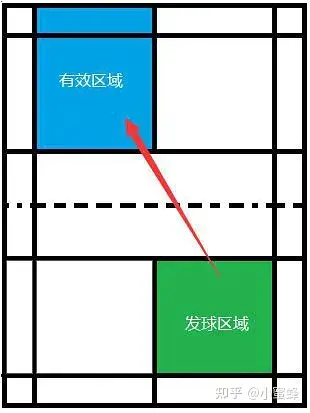Speed Box开源网速悬浮窗\美化任务栏\切换壁纸\翻译\隐藏桌面图标
Speed-Box
功能简介
Speed Box 是一款集众多常用功能于一身的网速显示软件,单界面内存占用6-15M,目前支持以下功能:
实时网速——悬浮窗显示网速和内存占用率。智能隐藏——全屏时自动隐藏、贴边时自动隐藏。划词翻译——手动输入中英文翻译、选中文本后通过快捷键"Ctrl+C"和“Shift+Z”实现划词翻译。科学计算——内置一个支持加减乘除乘方括号函数的计算器。切换壁纸——后台/手动切换Wallhaven、Bing、Unsplash、电脑本地 以及所有其它网站的图片,将不喜欢的壁纸直接删除或加入黑名单。U盘助手——默认开启, 可在设置中关闭, 目前支持多个U盘。快捷功能——悬浮窗右键关机、切换壁纸、系统右键增加“复制路径”选项。防止息屏——防止电脑屏幕自动关闭。隐藏图标——通过鼠标滑动隐藏/显示桌面上的所有图标。 // 这个功能现在已经去除自动更新——点击按钮自动下载更新;内置Wallhaven鬼刀壁纸API, 获取其它类型壁纸可以自行通过修改配置文件WallpaperApi.json添加, 文件中包含教程。此外还添加了Unsplash, yurikoto, Dome 这三个随机壁纸API。[最新版(v22.2.20)测试功能]——Markdown笔记,圆形、方形桌面时钟,托盘图标,详细控制悬浮窗外观。源代码 :、
提示:github上的代码是最新的.
详细介绍
在Speed Box的网速悬浮窗处单击右键,即可看到有许多快捷功能,这些功能看文字就很容易知道是什么意思了。再点击其中的“软件设置”可以打开设置界面,可以看到这里有 壁纸设置 、 桌面设置 、 路径设置 、 其它设置
等。
大多数设置都有Tool Tip提示,你只需要把鼠标放在按钮上面悬停一下就可以看到它的功能解释。这里需要详细说明的功能只有两个——翻译功能、壁纸设置中的高级命令。§ 划词翻译
在右键菜单启用划词翻译后,你可以鼠标左键双击悬浮窗,“极简翻译”的窗口就会自己弹出来了,你还可以按下 "Shift+Z" 键,直接呼唤出划词翻译,你也可以在 选中 一段文本后,按下 “Ctrl+C” 键将其复制,再按下 “Shift+Z” 键将其直接翻译。如果启用了"防止隐藏",“极简翻译”窗口就会不自动消失,如果取消选中"防止隐藏",“极简翻译”就会在10秒钟之后自动消失。此外,你还可以用快捷键 "Shift+A" 关闭“极简翻译”窗口。当输入焦点在“极简翻译”内的时候,你可以 回车直接翻译,按下ALt切换中英文结果,按下delete键清空输入,按Esc关闭窗口 。§ 高级命令
这里举个例子,比如我会Python,在D:\hello.py里面写了爬虫代码并且成功下载了一张图片保存在D:\hello.jpg,我们在D:\hello.py里面注释掉所有的print输出,只保留一句
复制代码 隐藏代码 print("D:\\hello.jpg")这时候我们就可以把Speed Box里面的高级命令设置为
python D:\hello.py然后Speed Box就可以自动调用这个脚本了。其它语言的脚本或者程序也一样,只要输出图片路径,Speed Box就能自动识别,并且能定时调用这个脚本,也可以点击在右键菜单里面点击 “下一张图” 调用。带空格的路径记得要用双引号(不支持单引号)括住哦, 否则会出错!
运行效果
1. 悬浮窗界面、壁纸设置界面和翻译界面

2. 悬浮窗界面、桌面美化界面和右键菜单界面

3. 悬浮窗界面、Tooltip、任务栏美化、图标居中

4. 悬浮窗美化之圆角效果、玻璃效果、透明效果

下载方式
版本:v22.2.22(最新版本)
更新内容补充缺失的空白功能;增加对Win7和32位系统的支持;修复了以往的bug,引入了新的问题;增加了便签,时钟;可以调节悬浮窗外观;软件更新方式发生改变。下载方式(Windows 7、Windows 8.x、windows 10、windows 11,64位,32位都可以)密码:提示:21.9.10及以上版本直接在"右键菜单->软件设置->其他设置->关于"中点击"下载更新"按钮即可完成更新